Filmkölcsönzés az iTunes Store áruházból

A cikk bemutatja, hogyan kereshet meg, kölcsönözhet ki és nézhet meg filmeket iPhone, iPad, iPod touch vagy Apple TV készülékén, illetve Macen vagy PC-n.
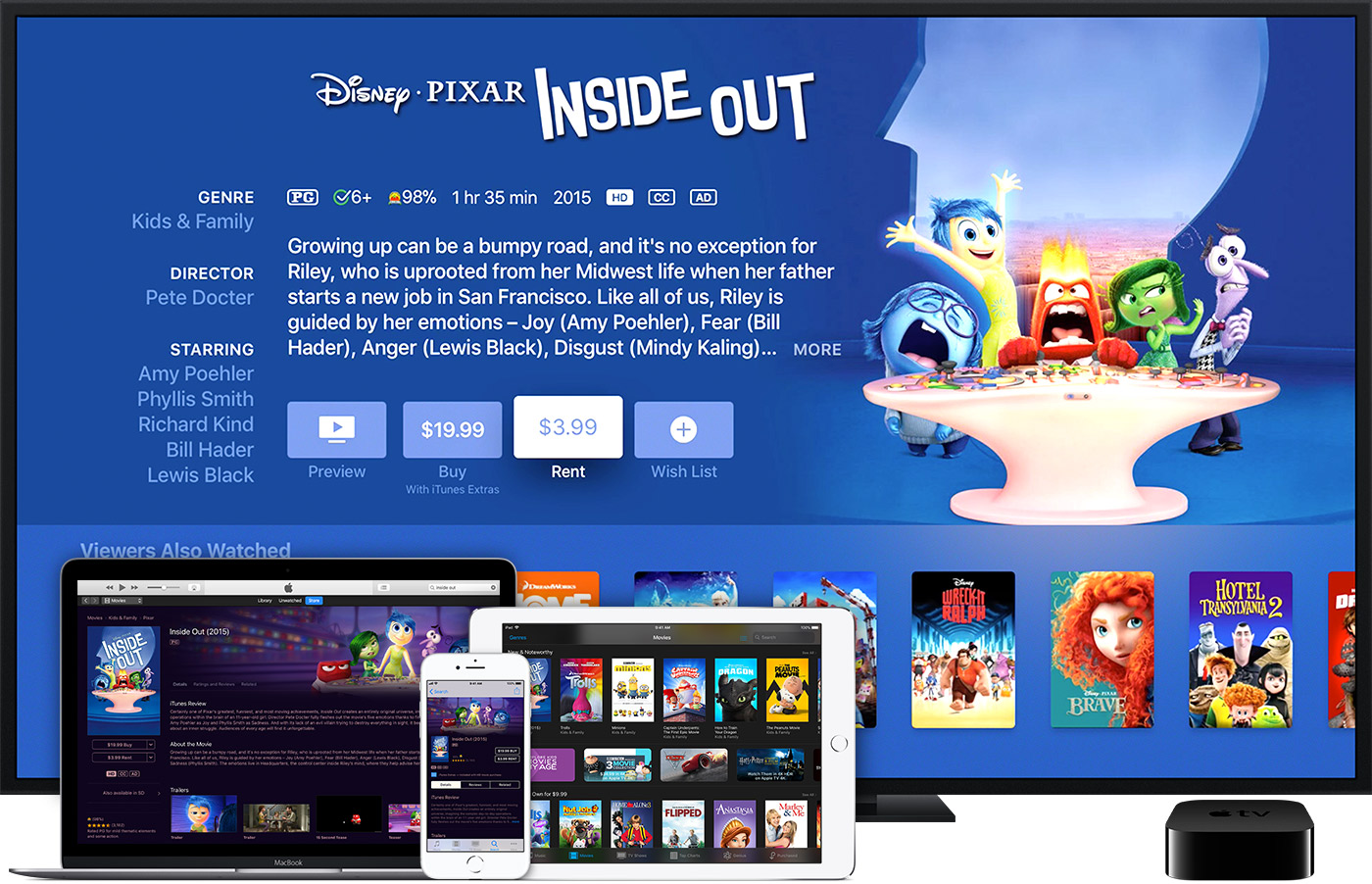
Úgy ellenőrizheti, hogy egy film kikölcsönözhető-e, hogy rákeres a címére az iTunes Store-ban, és megnézi, hogy a Kölcsönzés gomb megjelenik-e a film mellett.1 Miután kiválasztotta a Kölcsönzés lehetőséget, megadhatja, hogy streamelni vagy letölteni szeretné-e a filmet:
- iPhone, iPad vagy iPod touch készüléken a film streameléséhez koppintson a Most nem elemre, majd a
 ikonra.2 A
ikonra.2 A  ikonra kattintva vagy koppintva letöltheti a filmet a készülékére.
ikonra kattintva vagy koppintva letöltheti a filmet a készülékére. - Apple TV-n válassza ki a Kölcsönzés és megnézés most elemet a streameléshez.2 Ha a Kölcsönzés és megnézés később lehetőséget választja ki, 30 napja lesz arra, hogy elkezdje a film megtekintését. Apple TV-re nem lehet kikölcsönzött tartalmat letölteni.
- Macen vagy PC-n kattintson a Megnézés most gombra a streamelés megkezdéséhez.2 Ha a Megnézés később lehetőséget választja ki, a Kikölcsönözve lapon találja majd meg a filmet. A film streameléséhez vigye a mutatót a film fölé, majd kattintson a
 ikonra, a letöltéshez pedig kattintson a
ikonra, a letöltéshez pedig kattintson a  ikonra.
ikonra.
1 Nem mindenhol kölcsönözhetők iTunes-filmek. Tekintse meg, hogy az Ön országában vagy régiójában milyen kínálat érhető el.
2 A streamelés megkezdése után 48 óra áll rendelkezésére a kikölcsönzött film megtekintésére.
A kikölcsönzött film megtekintése bármely Apple-készüléken
A kikölcsönzött filmeket minden olyan készülékén megtekintheti, amelyen ugyanazzal az Apple ID azonosítóval van bejelentkezve. Gondoskodjon arról, hogy az iOS, a tvOS, illetve az iTunes legújabb verzióját használja, majd az alábbiak szerint keresse meg a kikölcsönzött filmeket.
A kikölcsönzött filmet letöltheti bármilyen iOS-eszközön vagy számítógépen, majd streamelheti azt egy másik eszközre. Például ha az iPhone készüléken kölcsönöz ki vagy tölt le egy filmet, azt az Apple TV-n is streamelheti. De a kikölcsönzött tartalmat nem streamelheti egyszerre több készüléken.
A kikölcsönzött tartalmat továbbá nem töltheti le egyszerre több készülékre. Ha a letöltött tartalmat egy másik készülékre szeretné letölteni, ellenőrizze az internetkapcsolatát, majd törölje a tartalmat az első eszközről. Ezután a másik eszközön keresse meg a kikölcsönzött tartalmat, és koppintson a letöltési ikonra ![]() .
.
A kölcsönzés nem minden országban és régióban áll rendelkezésre. Tekintse meg, hogy az Ön országában vagy régiójában milyen kínálat érhető el.
A film megtekintéséhez rendelkezésre álló idő
A kölcsönzéstől számított 30 napon belül meg kell kezdenie a film megtekintését. A film megtekintésének kezdetétől számítva 48 óra áll rendelkezésre a film megtekintésére. A lejárati időpontig tetszőleges számú alkalommal megnézheti a filmet.
Ha nem kezdi meg a film lejátszását 30 napon belül, ismét ki kell kölcsönöznie.
A kölcsönzési időszak végén a filmek automatikusan törlődnek a könyvtárból.

A kikölcsönzött tartalmak megkeresése-
iPhone, iPad vagy iPod touch készüléken
Nyissa meg az iTunes Store alkalmazást, és keresse meg a kikölcsönzött filmet.
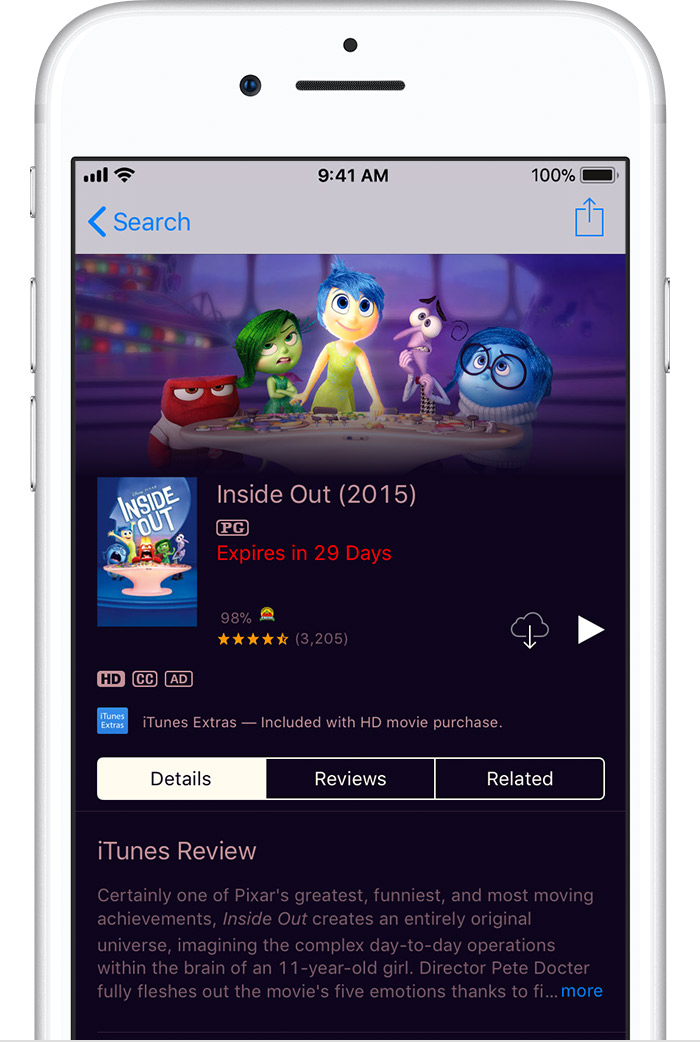
A kikölcsönzött tartalmat a TV vagy a Videók alkalmazásban is megtalálhatja. A TV alkalmazásban koppintson a Könyvtár lehetőségre, majd keresse meg a Kölcsönzések szakaszt. A Videók alkalmazásban koppintson a Kölcsönzések lehetőségre. Ha azzal az Apple ID azonosítóval, amellyel be van jelentkezve, éppen nem kölcsönöz semmit, a Kölcsönzések elem nem jelenik meg egyik alkalmazásban sem.
Macen vagy PC-n
Nyissa meg az iTunest, majd a bal felső sarokban kattintson a ![]() Filmek lehetőségre. Kattintson az iTunes ablakának felső részén található Kölcsönzött lapra.
Filmek lehetőségre. Kattintson az iTunes ablakának felső részén található Kölcsönzött lapra.
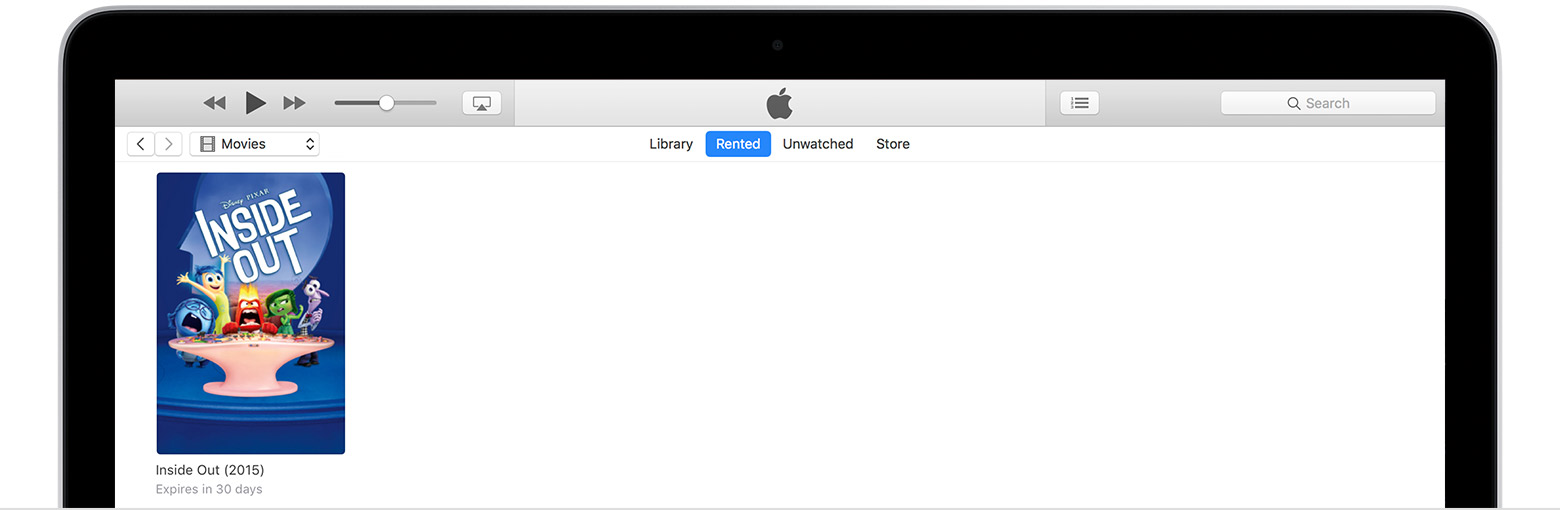
Ha azzal Apple ID azonosítóval, amellyel be van jelentkezve, éppen nem kölcsönöz semmit, a Kölcsönzött lap nem jelenik meg.
Az Apple TV-n
Nyissa meg az iTunes-filmek alkalmazást, majd legyintsen felfelé a Siri Remote vagy az Apple TV Remote távvezérlőn, és válassza a Megvásárolt lehetőséget. Válassza a Kölcsönzések lehetőséget a bal oldali sávban.
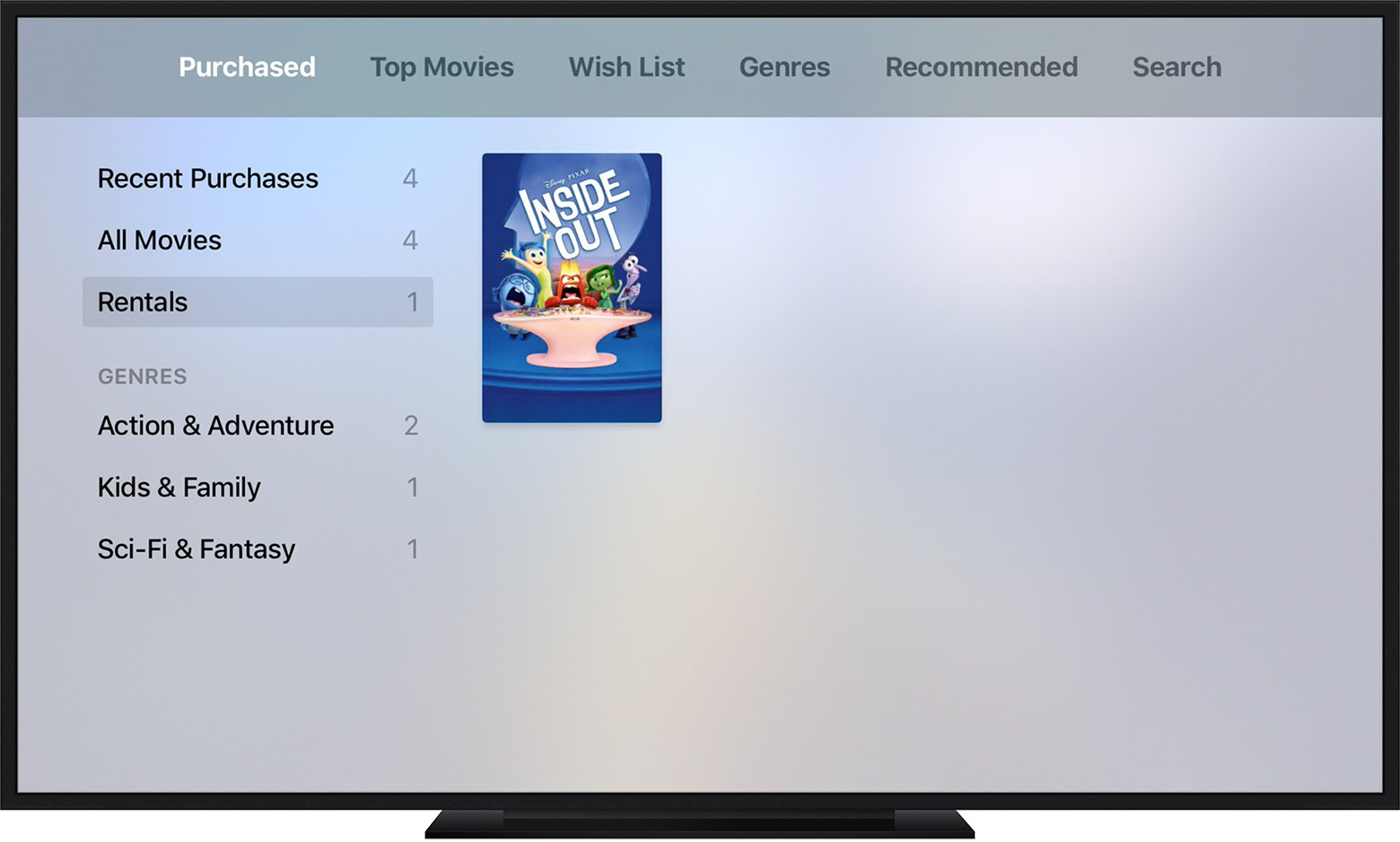
Ha azzal az Apple ID azonosítóval, amellyel be van jelentkezve, éppen nem kölcsönöz semmit, a Kölcsönzések szakasz nem jelenik meg.
A kikölcsönzött tartalmat a TV alkalmazásban is megtalálhatja. Válassza a Könyvtár lehetőséget, és keresse meg a Kölcsönzések lapot.
2. vagy 3. generációs Apple TV-n: A főmenü felső polcán keresse a kikölcsönzött filmeket.

A kikölcsönzött film megtekintése offline üzemmódban
A film offline üzemmódban való megtekintése – például repülőgépen, ahol nincs Wi-Fi-kapcsolat:
- Keresse meg a kikölcsönzött tartalmat és koppintson a letöltési ikonra
 . Töltse le a teljes filmet, mielőtt offline üzemmódra váltana.
. Töltse le a teljes filmet, mielőtt offline üzemmódra váltana. - Nyomja meg a Lejátszás gombot a tartalom megtekintéséhez. A 48 órás időzítő offline üzemmódban is elindul.
Érdemes a kikölcsönzött filmeket az utazás előtti napon letölteni, hogy biztosan elegendő idő legyen a tartalmak teljes letöltésére.

További segédanyagok
- Ha nem tud videotartalmat streamelni vagy megtekinteni az iTunes Store-ból, próbálja meg újraindítani készülékét. Ha a kikölcsönzött tartalmat továbbra sem tudja lejátszani, innen bővebben tájékozódhat a streamelési problémákkal kapcsolatban, vagy jelentheti a problémát.
- Az internetkapcsolat sebességétől függ, hogy mennyi időt vesz igénybe a letöltés. Letöltés esetén a filmet azonnal elkezdheti nézni, amint letöltődött belőle akkora rész, hogy megszakítás nélkül végig lehessen nézni a filmet. Az internetkapcsolat sebességétől függ, hogy ez mennyi időt vesz igénybe.

További információk
- A feliratos filmek esetén a film címében vagy a cselekmény összefoglalójában található megjegyzés jelzi, hogy felirat is rendelkezésre áll. A szöveges átirattal ellátott filmek esetén a
 embléma látható a film oldalán. Innen megtudhatja, hogyan kereshet szöveges átirattal vagy felirattal rendelkező tartalmakat, illetve hangleírásokkal rendelkező tartalmakat.
embléma látható a film oldalán. Innen megtudhatja, hogyan kereshet szöveges átirattal vagy felirattal rendelkező tartalmakat, illetve hangleírásokkal rendelkező tartalmakat. - Az iTunes Store az Apple ID azonosítójához társított fizetési módot fogja alkalmazni a kölcsönzéshez. iTunes Store-egyenleggel is kifizetheti a kölcsönzési díjat. Előfordulhat, hogy meg kell adnia egy ellenőrző kódot a kölcsönzés során. Így kaphat ellenőrző kódot a kétlépéses hitelesítéshez.
- Az áruház elérhetősége és szolgáltatásai országonként, illetve régiónként eltérők lehetnek. Az egyes országokban és régiókban rendelkezésre álló kínálat.
Forrás: Apple
Kapcsolódó cikekk:
- Az AirPods töltése a töltőtok segítségével és tudnivalók az akkumulátor üzemidejéről
- A macOS telepítése
- Az üzenetek elolvasása és válaszadás az Apple Watch segítségével


